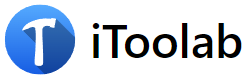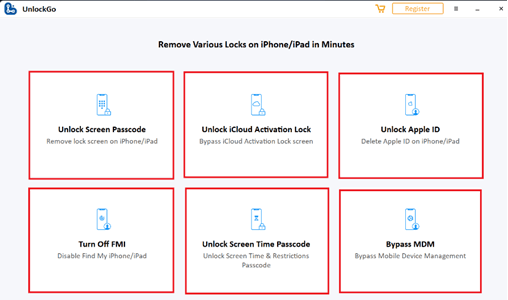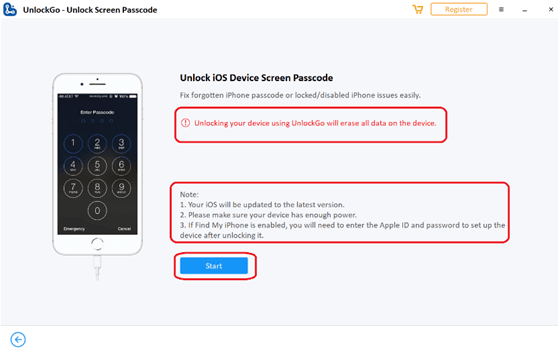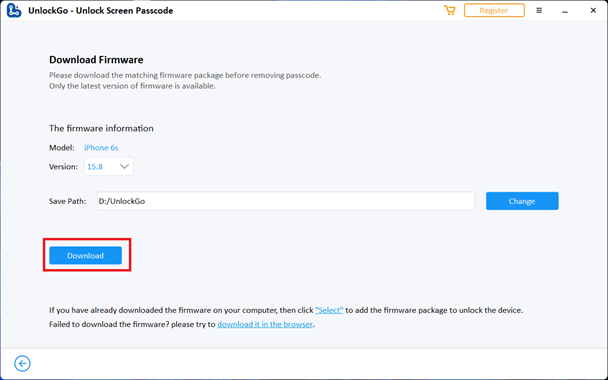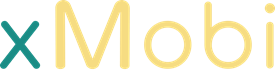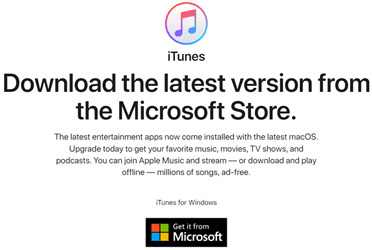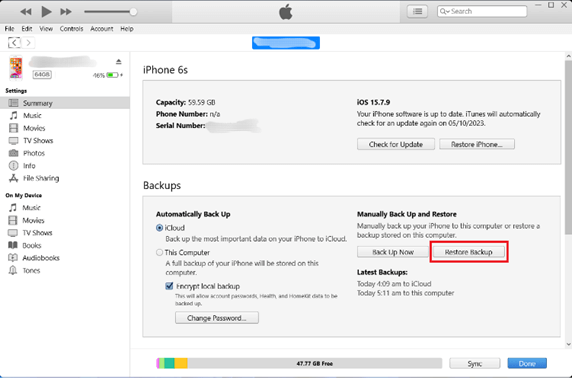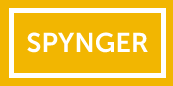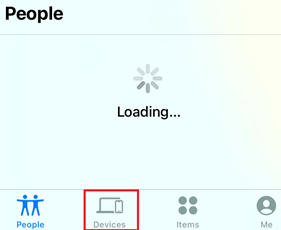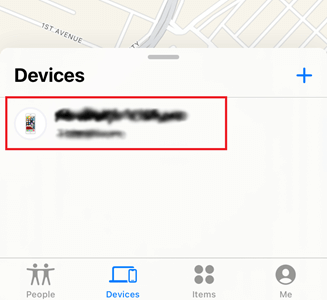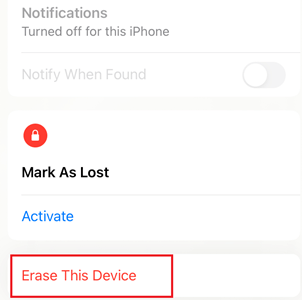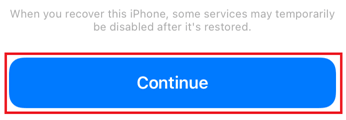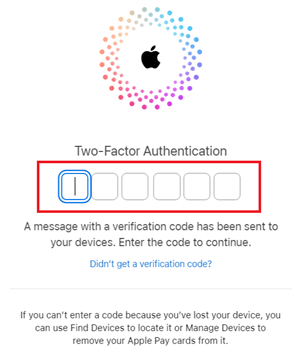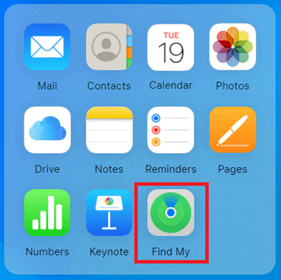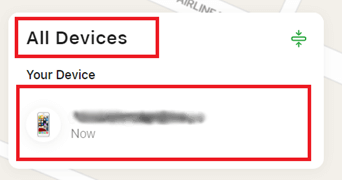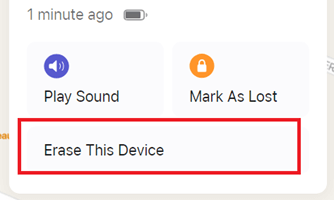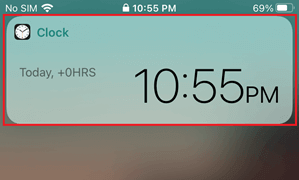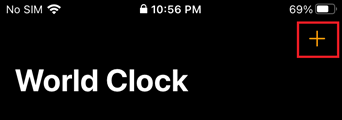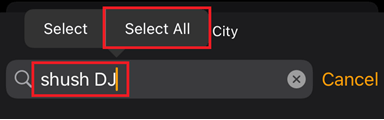如何在没有密码或面部 ID 的情况下解锁 iPhone
苹果公司实施了最佳的安全措施来保护其产品。当您使用**密码或面容 ID** 锁定 iPhone 时,未经授权的访问几乎是不可能的。这种强大的安全标准总是受欢迎的,除非您将自己锁在手机外面。
UnlockGo 可以绕过任何锁屏,包括代码、密码、触控 ID 和面容 ID。该工具始终能跟上 iPhone 的安全更新。它是一个强大的工具,可以移除 iPhone、iPad 和 iPod touch 上的几乎所有锁。
忘记手机密码很正常,而且您可能还没有设置面容 ID。如果您被锁在手机外面,不用担心。苹果提供了一些**内置解决方案**。在本教程中,您将学习这些**技巧和窍门**,无需密码或面容 ID 即可解锁 iPhone。
您可以通过 iTunes、查找我的应用或 iCloud.com 来绕过 iPhone 密码。根据 iOS 版本,您会在锁屏上看到“抹掉 iPhone”或“忘记密码”选项。**Siri** 和 **Apple Watch** 可以让您在不丢失数据的情况下访问设备。将 iPhone 置于 **设备固件更新 (DFU) 模式**是进入 iPhone 的最简单方法之一。最后,您可以寻求第三方工具的帮助,例如 UnlockGo,去**维修店**,或联系**Apple 支持**。
方法 1:如何使用 UnlockGo 解锁没有密码的 iPhone
第三方应用程序允许您在没有密码或面容 ID 的情况下解锁 iPhone。但是,不可靠的工具也可能损坏设备及其数据。您应该使用**iPhone 解锁器,如 iToolab** UnlockGo,它已获得出色的专家评论和客户反馈。
UnlockGo 可以绕过任何锁屏,包括**代码、密码、触控 ID 和面容 ID**。该工具始终能跟上 iPhone 的安全更新。您可以免费使用一些 UnlockGo 的功能,但**高级会员资格**才能绕过屏幕锁定。此外,您无需技术知识即可使用 iPhone 解锁器。
功能
- 平台:iToolab UnlockGo 为移动操作系统提供了独立的程序,可在 Windows 和 MacOS 上运行。
- 支持:您可以解锁运行高达 Android 14 和 iOS 17 的任何设备的屏幕。
- 绕过任何障碍:绕过激活锁、密码、代码、触控 ID 和面容 ID,无需前机主。
- 更改锁定:iPhone 解锁器允许您在破解后更改密码。
- 修复已禁用问题:您可能会看到 iPhone 或 Apple ID 已被禁用的错误,UnlockGO 可以修复。
- 面容 ID 问题:修复 iPhone、iPad 和 iPod 上的“无法识别面容/触控 ID”错误。
- 移除 Apple ID:该工具可以移除与手机关联的 Apple ID。
- 关闭 FMI:使用 UnlockGo 禁用 iPhone 和 iPad 上的“查找我的设备”功能。
- 绕过 MDM:这是绕过移动设备管理 (MDM) 的最佳方法。
30 天退款保证
以下是解锁 iPhone 而无需面容 ID 或密码的步骤
步骤 1)从网站下载 iToolab UnlockGo iPhone Unlocker。运行它,然后点击 **解锁屏幕密码** 选项卡。
步骤 2)通过闪电线将您的**手机连接到电脑**,然后点击 **开始**。
步骤 3)点击匹配的**固件包**的**下载按钮**。(确保您的设备已连接到互联网)
步骤 4)下载**固件**后,解锁您的 iPhone。
该过程可能需要几分钟。iPhone 将自动重启。您可以将其设置为新设备。或者,从 iCloud 或 iTunes 恢复**上次的备份**。
30 天退款保证
方法 2:如何使用 iTunes 绕过 iPhone 密码
iTunes 是通过恢复出厂设置来解锁 iPhone(无代码)的最佳方式。您将使用其计算机程序,该程序适用于**Windows 和 MacOS**。iTunes 可以解锁 iPhone 而不丢失数据。您还可以创建备份来保护数据。
以下是使用 iTunes 解锁 iPhone(无密码)的步骤
步骤 1)根据您的操作系统,从 Apple 网站获取 iTunes。然后**打开它**。
步骤 2)在您的移动设备上打开**恢复模式屏幕**
- iPhone 8 及更新机型:使用侧边按钮。
- iPhone 7 系列:使用音量降低按钮。
- 其他 iPhone 型号:使用主屏幕按钮。
步骤 3)按住按钮并将 iPhone 连接到计算机。选择**恢复 iPhone**,同时保留所有数据和**出厂设置**。
方法 3:无需电脑,使用“查找我的”应用解锁 iPhone 密码
没有人愿意丢失他们的 iPhone 数据。但当您需要在数据和被锁在手机外面之间做出选择时,您可能会选择丢失数据。**“查找我的”功能可以解锁 iPhone**,同时删除设备上的所有内容。
此方法适用于 iPhone 上已启用**“查找我的”**功能,并且您有另一个与同一 Apple ID 关联的 iOS 设备。
以下是使用“查找我的”应用解锁 iPhone 的步骤
步骤 1)在与同一**Apple ID**关联的 iOS 设备上访问**“查找我的”应用**。导航到“设备”选项卡。
步骤 2)找到并点击**锁定的 iPhone**。
步骤 3)点击底部的**“抹掉此设备”**按钮。
步骤 4)在**“抹掉 iPhone”**标题下,阅读描述。然后点击**“继续”**。
您的 iPhone 将自动重启。所有数据和锁屏将从设备中消失。
MagFone iPhone Unlocker 是一款强大且易于使用的工具,专为无需密码或面容 ID 即可解锁 iPhone、iPad 和 iPod touch 设备而设计。它还允许您移除 Apple ID、绕过 iCloud 激活锁以及禁用屏幕使用时间限制——所有这些都无需原始凭据。
方法 4:如何在锁屏上解锁 iPhone(无密码或面容 ID)
选择**“抹掉 iPhone”**是在没有密码、wifi 或电脑的情况下解锁 iPhone 的最简单方法。您只能在运行**iOS 15.2 或更高版本**的设备上访问此功能。在此方法中,您只需要输入**Apple ID 密码**。
以下是使用 Apple ID 绕过 iPhone 锁屏的步骤
步骤 1)输入错误的锁屏密码,直到您看到**“iPhone 不可用”**并等待 30 秒后重试。
步骤 2)点击底部的**“抹掉 iPhone”**选项。
步骤 3)再次点击**“抹掉 iPhone”**以确认删除所有内容和设置。
步骤 4)输入与设备关联的**Apple ID 密码**。
所有数据将被抹掉。然后您可以设置新的密码、面容 ID 或触控 ID。
输入数据以解锁 iPhone
方法 5:从 iCloud.com 解锁屏幕密码。
有些人不与其他设备共享 Apple ID。对他们而言,iCloud.com 是完美的解决方案。您需要做的就是登录同一个 iCloud 帐户并访问“查找我的”功能。它将抹掉 iPhone 数据并移除屏幕锁定。
以下是使用 iCloud.com 移除 iPhone 密码的步骤
步骤 1)在您的 PC 或移动浏览器上转到 iCloud.com。使用您的**Apple ID 和密码**登录。
注意:如果启用了双重身份验证,您将通过短信收到 OTP。在 iPhone 的锁屏上查看它。
步骤 2)滚动并转到**“查找我的”应用**。
步骤 3)在**“所有设备”**下,选择**锁定的设备**。
步骤 4)点击“抹掉此设备”进行确认,并提供**Apple ID 密码**。
方法 6:通过 Siri 解锁 iPhone 屏幕密码
使用 iOS 中存在的语音控制功能解锁 iPhone。Siri 允许您在不提供屏幕代码、面容 ID 甚至 Apple ID 密码的情况下访问您的 iPhone。
以下是使用 Siri 打开 iPhone 的步骤
步骤 1)按住主屏幕按钮以激活 **Siri**。您也可以使用 **“嘿 Siri”**功能。
步骤 2)说**“现在几点了?”**,它将在屏幕上显示当前时间。点击**时钟小组件**。
步骤 3)在“世界时钟”选项卡中点击**“+”**图标以添加新时区。
步骤 4)在搜索中输入随机单词,然后通过长按选择它们。
步骤 5)选择**共享**,它将带您进入消息窗口。
步骤 6)在**“收件人”**选项卡中输入内容,然后点击**“+”**图标。
步骤 7)转到**创建新联系人**并输入详细信息。
步骤 8)点击**“添加照片”**以打开图库。
步骤 9)在**“照片”**库中时,点击**主屏幕按钮**。
这样,您就可以进入您的 iPhone。锁屏已成功绕过。
方法 7:如何使用 Apple Watch 解锁 iPhone
无需输入密码或面容 ID,即可通过 Apple Watch 解锁您的 iPhone。此外,使用此技术您无需担心数据丢失。
以下是使用 Apple Watch 解锁 iPhone 的一些前提条件
- 锁定的 iPhone 具有**面容 ID 功能**并运行 iOS 14.5 或更高版本。
- Apple Watch Series 3 或更新机型,运行**WatchOS 7.4 或更高版本**。
- 已从**iPhone 设置**中启用通过 Apple Watch 解锁。
- 两个设备已**配对**。
- 手表和 iPhone 已**开启蓝牙**。
- Apple Watch 已启用**密码和腕部检测**。
- 您应该**戴着手表**。
- 您需要佩戴**口罩、太阳镜或滑雪镜**。
以下是使用 Apple Watch 解锁 iPhone(无密码或面容 ID)的步骤
步骤 1)唤醒您的**iPhone**并**向上滑动**。
步骤 2)保持您的**Apple Watch**解锁状态。
步骤 3)在密码窗口中,看向您的**iPhone**。它会自动打开。
完成后,您将在手表上收到**“由此 Apple Watch 解锁”**的消息。
方法 8:尝试设备固件更新 (DFU) 模式以访问 iPhone
**iPhone 上的 DFU 模式**允许您访问设备以安装固件软件更新。它主要用于降级 iOS。但是,您可以使用此方法恢复 iPhone 并绕过密码**或面容 ID** 锁定。
以下是使用 DFU 模式绕过锁屏的步骤
步骤 1)将您的手机连接到计算机并打开 **iTunes** 软件。
步骤 2)关闭您的 iPhone。同时**按住**主屏幕按钮和**电源按钮**长达 10 秒钟。
步骤 3)您的 iPhone 将出现在您的计算机上。使用**iTunes 恢复**设备。
方法 9:如何解锁 iPhone(无密码、面容 ID 或电脑)
随着 **iOS 17** 的发布,苹果在 iPhone 上引入了一项新的密码重置选项。请记住,只有在您在过去 72 小内更改过密码时,它才对您有益。此外,您需要提供之前的密码。
以下是开始重置 iOS 17 上密码的步骤
步骤 1)尝试不同的密码,直到您看到**“iPhone 不可用”**屏幕。
步骤 2)选择底部的**“忘记密码?”**选项,然后点击“输入以前的密码”按钮。
步骤 3)输入之前的密码,然后选择**密码选项**进行重置。
方法 10:将 iPhone 送到维修店
如果您无法自行修复 iPhone,请将其送至维修店。维修店的技术人员也将使用本文中介绍的解决方案之一。但是,由于他们在该领域的经验,他们可以比普通大众更快地诊断和修复问题。
方法 11:如何通过致电 Apple 支持打开锁定的 iPhone
您可能不习惯尝试文章中提供的方法或将 iPhone 送到维修店。那么,**致电 Apple 支持**是您的最后选择。这可能很困难,但它是最安全的方法。
为了确保设备没有被盗,Apple 支持将验证您是手机的所有者。您可能需要提供收据、手机盒或保修卡。
何时需要解锁 iPhone(无密码或面容 ID)
了解何时需要**iPhone 解锁**(无密码或面容 ID)至关重要。这将帮助您找到正确的解锁技术。
以下是一些常见原因
- 忘记 iPhone 密码:您不记得几天前设置的代码。
- 屏幕损坏:您的 iPhone 屏幕损坏了,现在您无法输入密码。
- 面容 ID 不可用:由于系统错误,面容 ID 无法工作,或者您忘记设置它。
- iPhone 已禁用:多次输入错误密码后,会显示 iPhone 已禁用的错误。
- 有人更改了密码:您告诉别人您的 iPhone 密码,然后他们更改了它。
- 购买了二手 iPhone:您从别人那里购买了一部手机但未重置,并且有屏幕锁。
常见问题
UnlockGo 可以绕过任何锁屏,包括代码、密码、触控 ID 和面容 ID。该工具始终能跟上 iPhone 的安全更新。它是一个强大的工具,可以移除 iPhone、iPad 和 iPod touch 上的几乎所有锁。